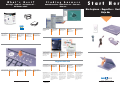Hier beginnen • Begynd her • Start her •
Börja här
Antwoorden zoeken • Sådan får du svar • Finne svar •
Hitta svar
Start Here
Finding Answers
004VXD A00
P/N 04VXD Rev. AOO
What’s Next?
Wat volgt? • Hvad nu? • Hva kommer nå? •
Vad kommer sedan?
For information on using your
computer hardware and
software, see the Tell Me
How help file.
Zie het Help-bestand Meer
informatie voor informatie
over het gebruik van de
computerhardware en -
software
.
Oplysninger om brug af
computerens hardware og
software finder du i Hjælp-
filen Sådan gør du.
Hvis du vil ha informasjon om
hvordan du bruker
maskinvaren og
programvaren, kan du se i
hjelpefilen Fortell meg
hvordan.
Hjälp om hur du använder
datorns maskinvara och
programvara finns i hjälpfilen
Säg hur.
support.dell.com
www.dell.com
support.dell.com
For help with fixing problems
and adding parts to your
computer, see the Dell
Solutions Guide. For help with
using Windows, see the
Microsoft guide.
Zie de handleiding
Probleemoplossing van Dell
voor help met het oplossen
van problemen en het
toevoegen van onderdelen
aan uw computer. Zie de
Microsoft-handleiding voor
help met het gebruik van
Windows.
Du kan få hjælp til at løse
problemer og tilføje
komponenter til din computer
i Dells Løsningshåndbog.
Oplysninger om brug af
Windows finder du i
brugerhåndbogen fra
Microsoft.
Hvis du vil ha hjelp til å løse
problemer og installere deler i
datamaskinen, kan du se i
løsningshåndboken fra Dell.
Hvis du vil ha hjelp til å bruke
Windows, kan du se
Microsoft-håndboken.
Hjälp med hur du löser
problem och lägger till delar
till datorn finns i Dells
Lösningshandbok. Om du vill
ha hjälp med att använda
Windows går du till
Microsoft-handboken.
For personalized online
support and instant answers
to your questions, access Dell
at http://support.dell.com
.
Voor persoonlijke on line-
ondersteuning en direct
antwoord op uw vragen,
bezoekt u Dell op
http://support.dell.com.
Du kan få personlig
onlinesupport og øjeblikkelig
svar på dine spørgsmål på
Dells Websted på adressen:
http://support.dell.com.
Hvis du vil ha personlig
elektronisk støtte og
øyeblikkelig svar på
spørsmålene dine, går du til
Dell på
http://support.dell.com.
Om du vill ha personlig online-
support och omedelbart få på
frågor kan du besöka Dell på
http://support.dell.com.
To set up Dellnet
TM
Internet
service (U.S. only) and to
connect a printer, see
“Setting Up” in the Dell
Solutions Guide.
Als u de Internet-service
Dellnet
TM
(alleen in de V.S.)
wilt instellen en een printer
wilt aansluiten, raadpleegt u
de sectie "Installeren" in de
handleiding
Probleemoplossing van Dell.
Oplysninger om konfiguration
af Dellnet
TM
Internet service
(kun i USA) og tilslutning af
printer finder du i afsnittet
"Opsætning" i Dells
Løsningshåndbog.
Hvis du vil konfigurere
Internett-tjenesten Dellnet
TM
(bare i USA) eller koble til en
skriver, kan du se under
"Installasjon" i
løsningshåndboken fra Dell.
Titta i "Setting Up" i Dells
Lösningshandbok om du vill
ha information om hur du
installerar Dellnet
TM
Internet
service (gäller endast USA).
For support and educational
resources, press this button.
Gebruik deze knop als u
ondersteuning en educatieve
informatie wilt
Tryk på denne knap for at få
adgang til hjælpe- og
undervisningsressourcer.
Hvis du ønsker støtte og
opplæring, trykker du denne
knappen.
Tryck på den här knappen
om du vill ha support och
utbildning.
Information in this document is subject
to change without notice.
© 2000 Dell Computer Corporation. All
rights reserved. Printed in Ireland.
Dell, Dellnet, the Dellnet logo, the DELL
E COM logo, and Inspiron are trademarks
of Dell Computer Corporation; Microsoft
and Windows are registered trademarks of
Microsoft Corporation. Dell disclaims
proprietary interest in the marks and
names of others.
August 2000
Informatie in dit document kan zonder
kennisgeving worden gewijzigd.
© 2000 Dell Computer Corporation.
Alle rechten voorbehouden. Gedrukt in
Ierland
Dell, Dellnet, het Dellnet-logo, het DELL
E COM-logo en Inspiron zijn
handelsmerken van Dell Computer
Corporation; Microsoft en Windows zijn
geregistreerde handelsmerken van
Microsoft Corporation. Dell wijst elk
belang in handelsmerken en namen van
derden af.
Augustus 2000
Oplysningerne i dette dokument kan
ændres uden forudgående varsel.
© 2000 Dell Computer Corporation.
Alle rettigheder forbeholdes. Trykt i
Irland.
Dell, Dellnet, Dellnet-logoet, DELL E
COM-logoet og Inspiron er varemærker
tilhørende Dell Computer Corporation.
Microsoft og Windows er registrerede
varemærker tilhørende Microsoft
Corporation. Dell fraskriver sig al
ejerinteresse i andre virksomheders
varemærker og navne.
August 2000
Informasjonen i dette dokumentet kan
endres uten forhåndsvarsel.
© 2000 Dell Computer Corporation.
Med enerett. Trykt i Irland.
Dell, Dellnet, Dellnet-logoen, DELL E
COM-logoen og Inspiron er varemerker
for Dell Computer Corporation. Microsoft
og Windows er registrerte varemerker for
Microsoft Corporation. Dell fraskriver seg
eiendomsinteresser i varemerker og navn
som tilhører andre.
August 2000
Informationen i detta dokument kan
förändras utan föregående meddelande.
© 2000 Dell Computer Corporation.
Med ensamrätt. Tryckt i Irland.
Dell, Dellnet, logon Dellnet, logon DELL
E COM, och Inspiron är varumärken som
tillhör Dell Computer Corporation;
Microsoft och Windows är registrerade
varumärken som tillhör Microsoft
Corporation. Dell avsäger sig allt
ägarintresse gällande varumärken och
namn utöver sina egna.
Augusti, 2000
support.dell.com

2
Network Option Optie Netwerk Netværk Nettverksalternativ Nätverksalternativ
Press the power button to
turn on the computer.
HINT: The touch pad does
not work when you first start
the computer. Press a key
when prompted.
Druk op de aan/uit-knop om
de computer aan te zetten.
TIP: Vingerbesturing werkt
niet als u de computer voor
de eerste keer opstart. Druk
op een toets als hierom
wordt gevraagd.
Tryk på tændknappen for at
tænde computeren..
TIP! Pegepladen fungerer
ikke lige med det samme,
når du tænder computeren.
Tryk på en tast, når du bliver
bedt om det.
Slå på datamaskinen ved å
trykke strømknappen.
TIPS: Berøringsputen virker
ikke umiddelbart etter at du
har startet datamaskinen.
Trykk en tast når du blir bedt
om det.
Tryck på stömbrytaren om
du vill sätta på datorn.
TIPS! Pekplattan fungerar
inte när du slår på datorn.
Tryck på en tangent när du
uppmanas till det.
Follow the prompts on the
screen to complete the
Microsoft
®
Windows
®
operating system setup.
Volg de aanwijzigingen op
het scherm om de installatie
van het besturingssysteem
Microsoft
®
Windows
®
te
voltooien.
Følg instruktionerne på
skærmen for at afslutte
installationen af Microsoft
®
Windows
®
Operativsystem.
Følg anvisningene på
skjermen for å fullføre
konfigurasjonen av
Microsoft
®
Windows
®
-
operativsystemet.
Följ uppmaningarna på
skärmen när du fullfölja
installationen av
operativsystemet Microsoft
®
Windows
®
.
Connect the AC adapter. Sluit de AC-adapter aan. Tilslutning af
vekselstrømsadapter.
Koble til strømadapteren. Anslut AC-adaptern.
NOTICE: Do not connect a
telephone cable to the
network connector.
If your computer has an
internal network adapter,
connect the network cable to
the network connector. If the
connector has a plastic cover,
your computer does not have
an internal network adapter.
HINT: If your computer has a
network PC Card, do not
install it until you complete
the operating system setup.
KENNISGEVING: Sluit geen
telefoonkabel aan op de
netwerkconnector.
Als uw computer een interne
netwerkadapter heeft, sluit u
de netwerkkabel aan op de
netwerkconnector. Als de
connector een plastic
bescherming heeft, heeft uw
computer geen interne
netwerkadapter.
TIP: Als uw computer een
netwerk-pc-kaart heeft, moet
u deze pas installeren als u
het besturingssysteem hebt
geïnstalleerd.
VIGTIGT! Tilslut ikke et
telefonkabel til
netværksstikket.
Hvis computeren har en intern
netværksadapter, skal
netværkskablet tilsluttes
netværksstikket. Hvis stikket
er plastovertrukket, har
computeren ikke en intern
netværksadapter.
TIP! Hvis computeren har et
netværks-PC Card, skal du
ikke installere det, før
installationen af
operativsystemet er afsluttet.
MERKNAD: Du må ikke
koble en telefonledning til
nettverkskontakten.
Hvis datamaskinen har en
intern nettverksadapter,
kobler du nettverkskabelen til
nettverkskontakten. Hvis
kontakten har et plastdeksel,
har ikke datamaskinen en
intern nettverksadapter.
TIPS: Hvis datamaskinen har
et PC-kort for nettverk, må du
ikke installere dette før du er
ferdig med å konfigurere
operativsystemet.
OBS! Koppla inte en
telefonsladd till
nätverkskontakten.
Om datorn har en intern
nätverksadapter ansluter du
nätverkskabeln till
nätverkskontakten. Om
kontakten har ett plastskydd,
har datorn inte någon intern
nätverksadapter.
TIPS! Om datorn har ett
nätverkskort för PC ska du
inte installera det förrän du
har avslutat installationen av
operativsystemet.
1
3
4
5
If your computer has an
internal modem, connect the
telephone cable to the
internal modem connector. If
the connector has a plastic
cover, your computer does
not have an internal modem;
check for a PC Card modem.
Als uw computer een interne
modem heeft, sluit u de
telefoonkabel aan op de
interne modemconnector. Als
de connector een plastic
bescherming heeft, heeft uw
computer geen interne
modem. Controleer dan op
een pc-kaartmodem.
Hvis computeren har et
internt modem, skal
telefonkablet tilsluttes det
interne modemstik. Hvis
stikket er plastovertrukket,
har computeren ikke et internt
modem. Kontroller, om der er
et PC Card-modem.
Hvis datamaskinen har et
internt modem, kobler du
telefonledningen til kontakten
for det interne modemet. Hvis
kontakten har et plastdeksel,
har ikke datamaskinen et
internt modem. Da må du
kontrollere om den har et PC-
kortmodem.
Om datorn har ett intent
modem ansluter du
telefonsladden till den interna
modemporten. Om porten har
ett plastskydd har datorn inte
något internt modem.
Kontrollera att modemet är ett
PC Card-modem.
Internal Modem Option Optie Interne modem Internt modem Alternativ for internt
modem
Internt tillvalsmodem
or of eller eller eller
If your computer has a PC
Card modem, connect the
modem cable to the PC Card
modem connector, and
connect the other end of the
modem cable to the
telephone wall jack.
Als uw computer een pc-
kaartmodem heeft, verbindt u
de modemkabel met de pc-
kaartmodemconnector en
verbindt u het andere uiteinde
van de modemkabel met de
telefoonaansluiting.
Hvis computeren har et PC
Card-modem, skal
modemkablet tilsluttes PC
Card-modemstikket, og den
anden ende af modemkablet
skal tilsluttes telefonstikket i
væggen.
Hvis datamaskinen har et
PC-kortmodem, kobler du
modemledningen til kontakten
for PC-kortmodemet. Den
andre enden av ledningen
kobler du til telefonkontakten i
veggen.
Om datorn har ett PC Card-
modem ansluter du
modemkabelns ena ände till
PC Card-modemets port och
den andra till telefonjacket i
väggen.
PC Card Modem Option Optie Pc-kaartmodem PC Card-modem Alternativ for
PC-kortmodem
ett PC Card
tillvalsmodem.
-
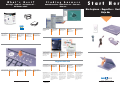 1
1
-
 2
2
på andra språk
- English: Dell 04VXD User manual
- dansk: Dell 04VXD Brugermanual
- Nederlands: Dell 04VXD Handleiding
Relaterade papper
-
Dell Inspiron 4000 Bruksanvisning
-
Dell Inspiron 4000 Snabbstartsguide
-
Dell Inspiron 4000 Bruksanvisning
-
Dell Inspiron 4000 Snabbstartsguide
-
Dell Inspiron 2500 Snabbstartsguide
-
Dell Inspiron 3800 Snabbstartsguide
-
Dell Inspiron 3800 Snabbstartsguide
-
Dell Inspiron 3800 Snabbstartsguide
-
Dell Inspiron 3800 Snabbstartsguide